自作のマクロ(Subプロシージャ)には、ショートカットキーを割り当てることが可能です。登録手順もシンプルなので、日常的に繰り返す汎用的な作業を自動化し、ショートカットキーで素早く実行すれば、作業効率を大幅に向上させることができます。
内容:
確認のExcelは「Microsoft® Excel® for Microsoft 365 MSO」 (バージョン 2510)です。
設定手順
- [開発]タブ → [マクロ]をクリック。

[開発]タブ → [マクロ]をクリック後の画面 - 割り当てたいマクロ(自分で作成した Sub)を選択。
- [オプション]をクリック。
- ショートカットキー欄に希望のキーを入力。
例:Shift+Hと入力すると、Ctrl+Shift+Hで実行できます。
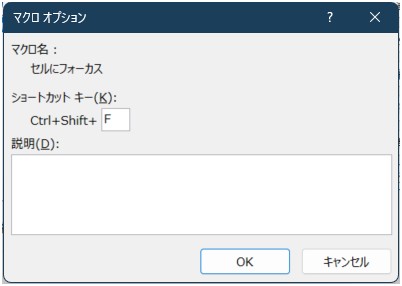
ショートカットキー欄に希望のキーを入力 - OKで確定。
ポイント
- 割り当てられるのは英字キーのみ(数字や記号は不可)。
- 既存のExcelショートカットと重複しないように注意。
- マクロがPersonal.xlsbにある場合、どのブックでも利用可能。
これで、記録したマクロだけでなく、独自に作成したマクロもショートカットで即実行できます。
参考:Wordのマクロにショートカットキーの登録
Excelのマクロとことなり、Wordのオプションでリボンのユーザー設定を開いて、登録できます。
以上、Excel VBAで独自マクロにショートカットキーを設定する方法でした。